|

|

|
La Microsoft Windows Desktop Search te permite utilizar accesos directos para iniciar programas rápidamente o ir directamente a un sitio Web, escribiendo únicamente una palabra clave o el nombre del acceso directo en el cuadro de búsqueda de la Barra de escritorio. Si lo deseas, puedes crear tus propios accesos directos. Por ejemplo, puedes crear un acceso directo que abra de forma automática la página principal de Windows Live Mail Beta cuando escribes mail en el cuadro de búsqueda de la Barra de escritorio.
 Obtener ayuda con los accesos directos de la Barra de escritorio Obtener ayuda con los accesos directos de la Barra de escritorio | ||||||
|
 Iniciar programas con los accesos directos de la Barra de escritorio Iniciar programas con los accesos directos de la Barra de escritorio | ||||||||
|
 Crear tus propios accesos directos Crear tus propios accesos directos | |||||||||||||||
Consulta estas instrucciones para crear accesos directos:
Intenta realizar una búsqueda en un sitio Web, como, por ejemplo, http://encarta.msn.com. Cuando se muestre la página de los resultados de búsqueda, los términos de búsqueda deberán incluirse al final de la dirección Web en la barra de direcciones de Windows Internet Explorer. Copia la dirección Web, pero sustituye los términos de búsqueda por $w. Utiliza esta nueva dirección Web para crear tu acceso directo. |
 Desactivar o eliminar accesos directos Desactivar o eliminar accesos directos | |||||||||||||||
En los ejemplos siguientes se muestra cómo crear, usar y eliminar el acceso directo nota. La entrada @clear se utiliza para eliminar todos los accesos directos definidos en ese momento.
|
Notas
- Si deseas buscar una palabra clave que sea igual al nombre de un acceso directo, escribe la palabra clave entre comillas. Por ejemplo, si has creado un acceso directo denominado nombredelaccesodirecto y deseas buscar en tu equipo el nombre del acceso directo, escribe "nombredelaccesodirecto" en el cuadro de búsqueda.
- Los accesos directos a la Barra de escritorio se almacenan en el archivo WindowsDesktopShortcuts.ini que puedes encontrar en la carpeta C:\Documents and Settings\nombreUsuario\Datos de programa\Búsqueda en el escritorio de Windows. Si has utilizado la versión beta de Windows Desktop Search, guarda el archivo en una nueva ubicación antes de realizar la actualización a la última versión de Windows Desktop Search. Cuando esté instalada la última versión de Windows Desktop Search, vuelve a copiar el archivo en su ubicación inicial. El archivo también se puede copiar en la misma carpeta de otro equipo.
